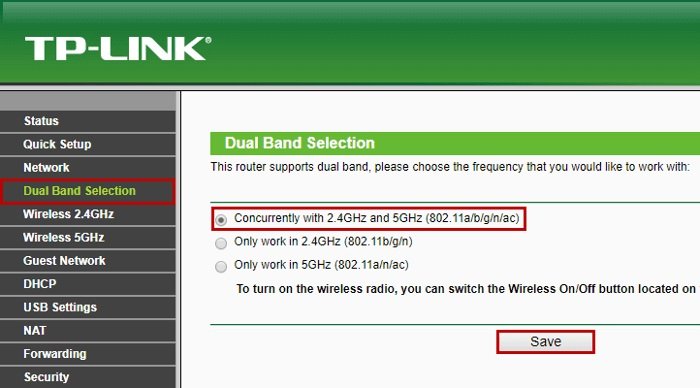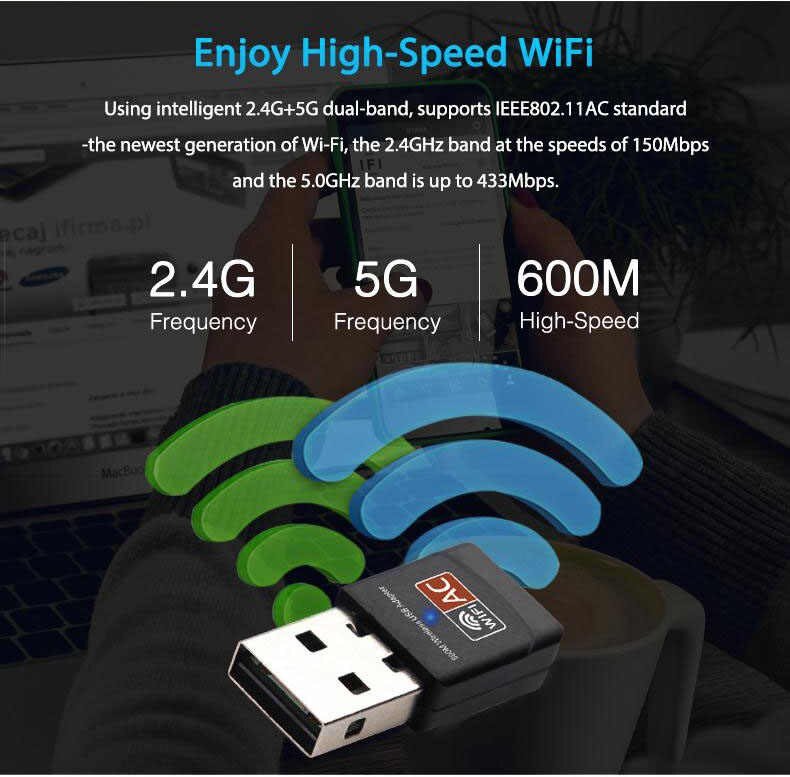Автор: Редакція / Оновлено: 10.01.2025
Ноутбук не бачить 5G Wi-Fi мережа – це досить поширена проблема серед пристроїв, які підтримують бездротове з’єднання. Річ у тім, що сьогодні вай-фай представлений у двох варіантах використовуваних частот: 2,4 і 5 ГГц. Світовий ринок завалений пристроями для прийому і роздачі бездротового сигналу, які називаються дводіапазонними, тобто можуть одночасно підтримувати обидві представлені частоти. Однак це не завжди захищає від ситуації, коли ноутбук не підключається до Wi-Fi 5 ГГц. Пов’язано це з тим, що багато пристрою просто не можуть пізнати з’єднання, що працює на представленій частоті.
Переваги мереж, що працюють на частоті 5 ГГц
Причиною, за якою багато виробників почали випускати бездротове обладнання, яке функціонує на частоті 5 ГГц, є їх менша завантаженість, що позначається на сильному зменшенні всіляких перешкод і шумів. Примітно, що представлені моделі створювалися з урахуванням того, що більшість користувачів проживає у великих багатоповерхових будинках.
Багато з них виходять в Інтернет за допомогою Wi-Fi роутерів, а оскільки найбільшого поширення набули пристрої на 2,4 ГГц, то виробниками було прийнято рішення трохи розбавити цей діапазон.
Важливо! У 2,4 ГГц працюють і інші побутові прилади, наприклад, домашній телефон або смартфон, і навіть деякі мікрохвильові печі.
Крім цього, до переваг підвищеного варіанти у 5 GHz відносять збільшену пропускну здатність. Такі прилади здатні застосовувати 23 виділених каналу передачі даних, в той час, як більш низька може похвалитися лише трьома. До мінусів відносять знижену дальність роботи на відміну від аналогів.
Як дізнатися можливість підтримки
Дізнатися, у зв’язку з чим пристрій не підтримує роботу з бездротовими з’єднаннями на частоті 5 ГГц, можна досить просто. Насправді все залежить не стільки від самого пристрою, скільки від бездротового адаптера, який застосовується у конкретному випадку.
Перший спосіб перевірки сумісності – відшукати інформацію про адаптер на офіційному сайті виробника. Там обов’язково мають зазначатися дані про підтримуваних частотах або присутні позначення «Dual Band».
Однак можна поступити набагато простіше і перевірити необхідні дані за допомогою особистого персонального комп’ютера. Для цього потрібно зробити таку послідовність дій:
- увійти в командний рядок;
- ввести подану команду netsh wlan show drivers;
- відшукати розділ під назвою Radio types supported і переглянути представлені там дані.
Зверніть увагу! Запускати з командного рядка необхідно тільки з правами адміністратора, інакше нічого не вийде.
Будь драйвер мережного пристрою працює за допомогою певних стандартів. Мережні модулі, які володіють підтримкою зазначених нижче стандартів, можуть легко поєднувати частоти у 2,4 або 5 ГГц:
- 802.11 a;
- 802.11 h;
- 802.11 j;
- 802.11 n.
Примітно, що останній стандарт має дві різні версії. В якості прикладу: якщо адаптер має драйвер зі стандартом до 2009 р., то мережа в 5 ГГц він не зможе підтримувати. Виправляти ситуацію слід установкою драйвера або нового адаптера зі стандартом старше 2009 р. Там до найменування додається напис Dual Band.
Важливо! Якщо користувачу довелося зіткнутися зі стандартом під назвою 802.11 ac, то його адаптер здатний підтримувати тільки підвищений показник частоти.
В якості прикладу можна розглянути конкретні версії. Наприклад, якщо пристрій має інструкцію, де перераховані тільки 802.11 g, 802.11 b, то мається на увазі можливість роботи тільки з 2,4 ГГц. Коли в описі модуля значиться 802.11 a, 802.11 n або 802.11 g, то з цього випливає можливість одночасної роботи на всіх діапазонах.
Якщо після довгого вивчення інструкції або іншої технічної документації користувач не знайшов інформації про список підтримуваних частот, то рекомендується зайти на офіційний сайт виробника мережевої карти, щоб дізнатися які стандарти вона здатна нормально підтримувати. Іноді може допомогти проста установка оновлень драйверів, часто виробники додають деякі можливості в нових версіях.
Трапляється таке, що можливості драйверів адаптера не обмежені, проте все одно комп’ютер не бачить Wi-Fi 5 ГГц. Такі ситуації не рідкість, тому рекомендується відкрити властивості драйвера і перейти в його налаштування. Там може бути включена підтримка лише одного діапазону. Необхідно розширити можливості програми. Як це зробити:
- відкрити вкладку Advanced;
- у ній відшукати розділ з назвою Band;
- у вікні, буде рядок вибору режимів, 2.4 GHz Only, 5 GHz Only, Auto. Останній активує одночасну підтримку всіх діапазонів.
Важливо! Після внесення змін потрібно їх зберегти.
Підтримка каналів є, але пристрій мережі не розпізнає
Коли потрібна робота відразу у двох наявних діапазонах, і обладнання дозволяє це робити, однак підключитися не вдається, то можливих причин в конкретному випадку дві:
- перша говорить про поломки самого роутера;
- у другому випадку неможливість підключитися може говорити про некоректність налаштування бездротової мережі.
Потрібно розглянути більш детально другий випадок. Коли є повна впевненість в сумісності пристроїв, драйвери підтримують діапазон в п’ять гігагерців, а розпізнавання роутера немає, то причина може критися або в самому адаптері або роздають мережу приладі, тобто роутері.
Що стосується неправильних налаштувань маршрутизатора, то можна спробувати погратися з параметрами каналу та його шириною в бездротової мережі. Для цього потрібно увійти в налаштування роутера і відшукати розділ з параметрами мережі Wi-Fi. Там рекомендується встановити ширину каналу, наприклад, на 40 МГц, і вибрати будь-який статичний канал з представленого переліку.
Зверніть увагу! Головне, вибрати не дуже високий канал.
Ідеальним варіантом буде установка 36-го або трохи нижче. Можна вибрати значення «Авто», здійснюючи тільки зміну ширини. Після завершення процедур обов’язково слід зберігати всі зміни і перезавантажте пристрій.
Якщо справа полягає в самому адаптері, то причиною може бути тільки невідповідний драйвер пристрою, а точніше його стандарт роботи. Можлива також технічна несправність, але в цьому випадку частота 2,4 ГГц би теж не функціонувала.
Проблема оновлення Віндовс 10
Така проблема є досить поширеною на ноутбуках і персональних комп’ютерах користувачів. Багато спеціалізовані форуми і сайти завалені інформацією про проблему. Суть її в тому, що після встановлення певного оновлення операційна система перестає реагувати на точки доступу з частотою п’ять гігагерців.
У цьому випадку рекомендується почати з відключення функції автоматичного оновлення операційної системи, а після цього завантажити і поставити останнє оновлення Windows, в якому проблема була виправлена.
Зверніть увагу! Може допомогти також встановлення нової версії драйвера мережевого модуля, а краще встановити всі разом.
Мережевий пристрій не має підтримки
Якщо встановлений на ноутбук користувача адаптер не має можливості з’єднання з мережами в 5 ГГц, то доведеться або змиритися і застосовувати більш низький діапазон, або встановити зовнішній пристрій з можливістю підтримки. У другому випадку, головне, при покупці перевірити сумісність стандартів адаптера і роутера.
Частота 5 ГГц застосовується для зменшення перешкод при роботі маршрутизатора. Якщо ноутбук таку частоту не бачить, то справа швидше за все в неправильних налаштуваннях або неможливості підтримки його роботи в цьому діапазоні. Якщо доведена несумісність пристроїв, то можна окремо придбати відповідний зовнішній адаптер, і проблема буде вирішена. Відео